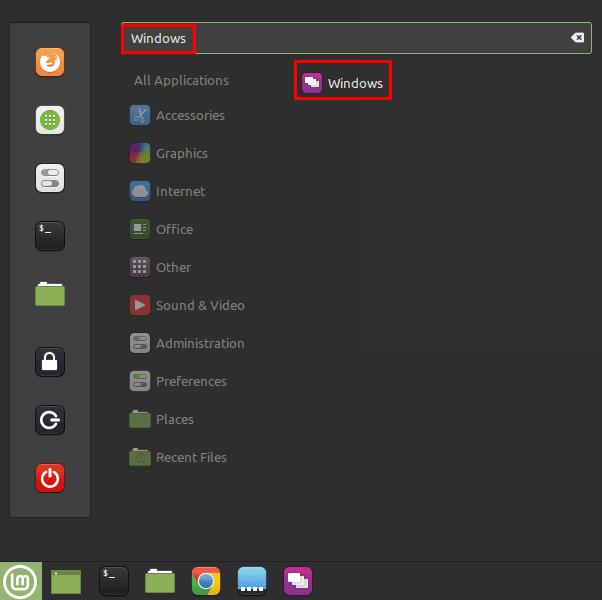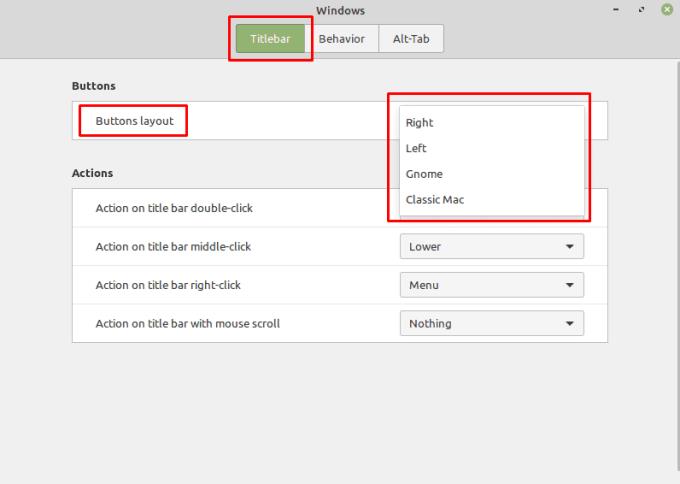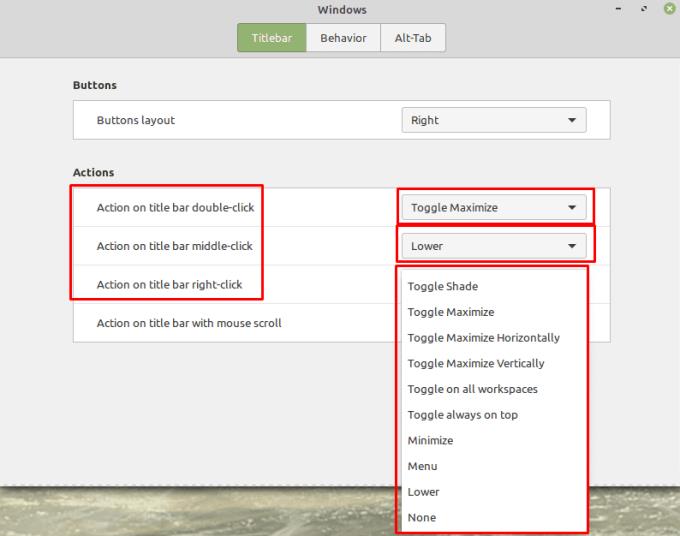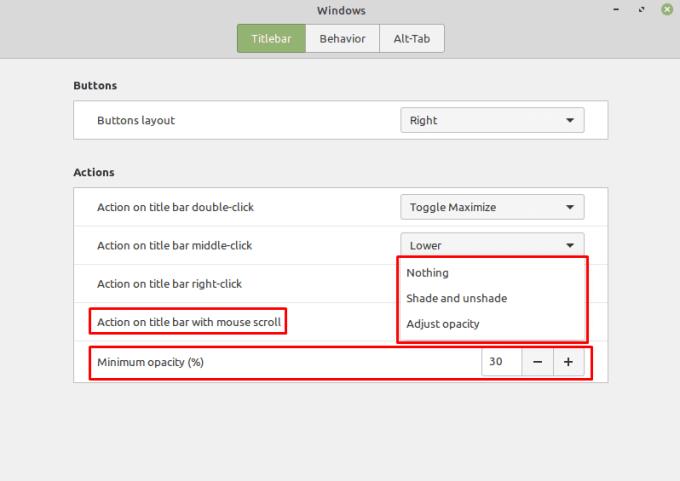Linux Mint ofron një shumëllojshmëri të gjerë opsionesh konfigurimi, duke përfshirë aftësinë për të ndryshuar mënyrën se si vepron shiriti i titullit të çdo dritareje.
Për të konfiguruar cilësimet e shiritit të titullit, shtypni tastin Super, më pas shkruani "Windows" dhe shtypni enter.
Këshillë: Çelësi "Super" është emri që përdorin shumë shpërndarje Linux për t'iu referuar çelësit të Windows ose çelësit "Command" të Apple, duke shmangur çdo rrezik të çështjeve të markës tregtare.
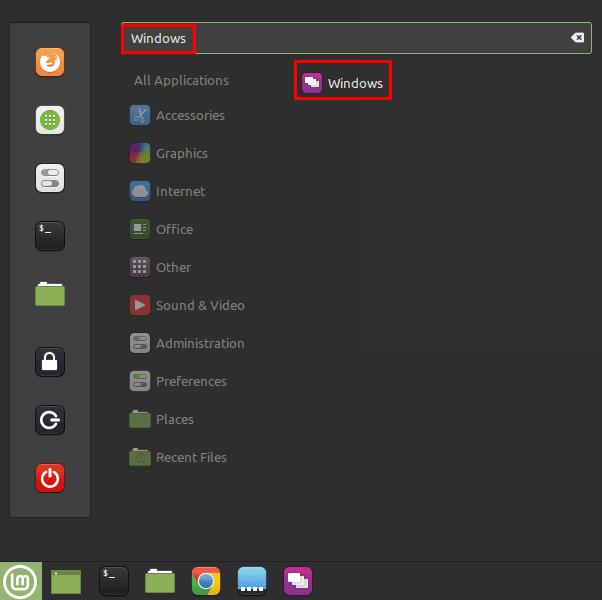
Shtypni tastin Super, më pas shkruani "Windows" dhe shtypni enter.
Në skedën e paracaktuar "Titlebar", opsioni i parë që mund të konfiguroni është vendi ku shkojnë ikonat e dritares së minimizimit, maksimizimit dhe mbylljes, me kutinë rënëse "Shfaqja e butonave". Butonat e paracaktuar në anën e djathtë, siç do të ishte e njohur për përdoruesit e Windows. Opsionet ju lejojnë të poziciononi butonat në të majtë, të shfaqni vetëm butonin "mbyll dritaren" ose të ndani ikonat përkatësisht majtas dhe djathtas.
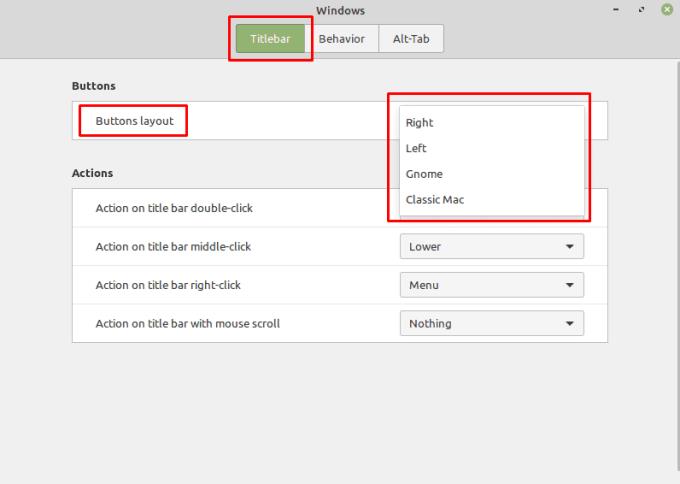
Mund të konfiguroni se ku dëshironi të shkojnë ikonat e dritares së minimizimit, maksimizimit dhe mbylljes.
Tre opsionet e ardhshme ju lejojnë të zgjidhni se çfarë ndodh kur klikoni dy herë, klikoni në mes ose klikoni me të djathtën në një shirit titulli. Secili opsion ka të njëjtën listë të opsioneve të disponueshme, megjithëse ato paracaktojnë vlera të ndryshme. Ju mund t'i konfiguroni klikimet e përmendura në: "Toggle Shade", "Toggle Maximise" "Toggle Maksimize Horizontally", "Toggle Maksimize Vertically", "Toggle on all workspaces", "Toggle always on top", "Minimize", "Menu" , "Poshtë" ose "Asnjë".
"Toggle Shade" fsheh të gjithë dritaren me përjashtim të shiritit të titullit. "Toggle Maximise" maksimizon dritaren ose e kthen atë në madhësinë e saj të mëparshme të dritares. "Toggle Maximize Horizontally" bën të njëjtën gjë si "Toggle Maximise", por vetëm horizontalisht. "Toggle Maximize Vertically" bën të njëjtën gjë si "Toggle Maximise", por vetëm vertikalisht. "Toggle on all workspaces" përdoret për të vendosur ose çaktivizuar një dritare që të shfaqet në të gjitha hapësirat e punës. "Ndrysho gjithmonë në krye" përdoret për të aktivizuar ose çaktivizuar gjithmonë në krye për dritaren. "Minimizo" minimizon dritaren. "Menu" hap menunë e klikuar me të djathtën. "Poshtë" lëviz dritaren poshtë të gjitha dritareve të tjera, por nuk e minimizon atë. "Asnjë" e çaktivizon veprimin dhe nuk ka asnjë efekt.
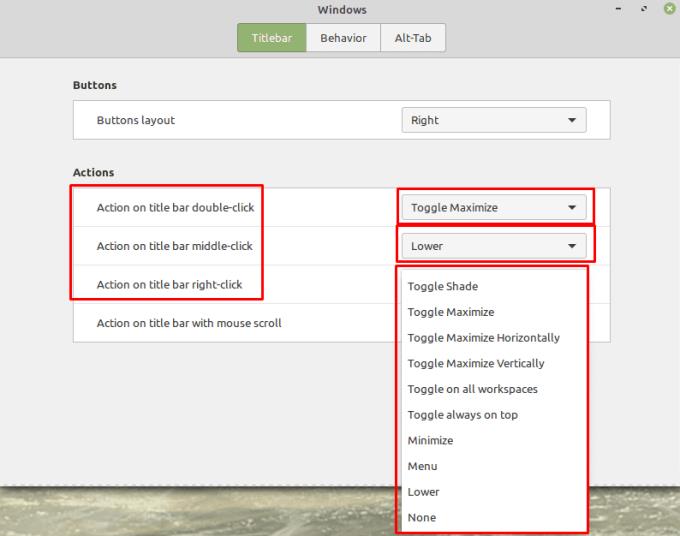
Cilësimet e paracaktuara për klikim të dyfishtë, klikim të mesëm ose klikim me të djathtën janë përkatësisht "Toggle Maximise", "Lower" dhe "Menu".
Artikulli i fundit ju lejon të konfiguroni se çfarë ndodh kur përdorni rrotën e lëvizjes në shiritin e titullit. Kjo është e paracaktuar në "Asgjë", por ju gjithashtu mund të zgjidhni "hije dhe heqje hije" ose "Rregullo opacitetin".
Nëse zgjidhni të përdorni rrotën e lëvizjes për të rregulluar tejdukshmërinë e dritareve, mund të konfiguroni gjithashtu opacitetin minimal që mund të aplikoni për dritaret. Kjo paracaktohet në një opacitet minimal prej 30%, e cila duhet të jetë e mjaftueshme për shumicën e rasteve.
Këshillë: Jini shumë të kujdesshëm duke vendosur një errësirë shumë të ulët, mund ta bëni një dritare plotësisht transparente, gjë që mund ta bëjë mjaft të vështirë gjetjen dhe rregullimin.
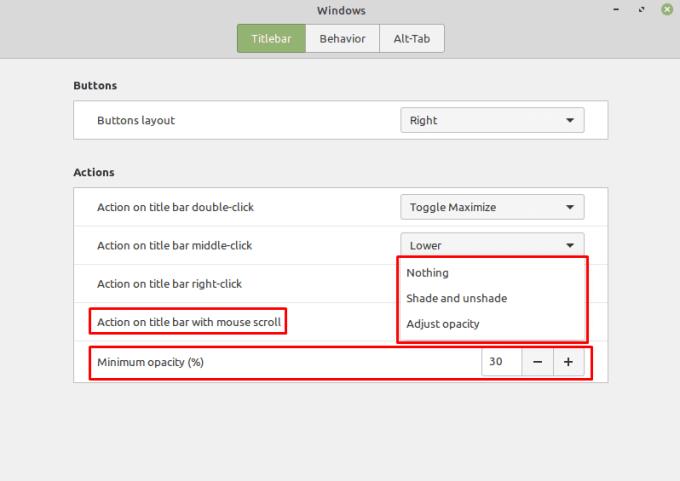
Mund të konfiguroni veprime të veçanta për rrotullën e lëvizjes, duke përfshirë ndryshimin e patejdukshmërisë së dritares.